Syncplay官方版是一款非常实用的视频同步播放软件,能够让用户在两台不同的设备上面进行电影上面的播放,非常适合情侣两个人进行使用,Syncplay可以帮助用户实现两台甚至是多台计算机之间的同步播放,软件支持大多数的视频播放格式,分享了共享播放列表功能,用户可根据自己的需要来选择文件添加到此列表中,可与他人一起分享列表中的文件,当您到达一个文件的末尾时,它将自动加载下一个文件并倒带,能够应用在不同的场景中,比如广告投放,或者情侣一同看电影,支持多种视频播放工具。
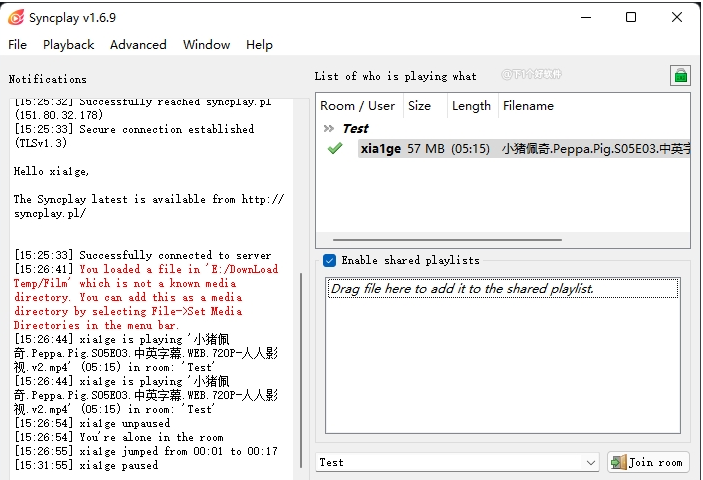
Syncplay软件简介
Syncplay可以帮助用户更好的实现视频同步播放操作,并且您也可以将URL添加到播放列表中,软件将会自动处理此视频的URL地址。此外,本款软件支持从mpv播放器窗口中输入或者查看聊天信息,此功能非常的实用,且非常适合那些基于文本聊天的用户,这可以帮助用户之间友好的交流,而且您在使用此软件时,并不需要添加格式完全相同或者内容相同的视频文件,当然,如果一样的话那便是最好,即使不一样也不会影响同步播放的操作,您只需要为添加的文件进行重命名操作即可,以确保您在观看时的一致性,是一款实用便捷且功能强大的视频同步播放软件,欢迎有需要的用户前来下载体验。
Syncplay软件功能
设置偏移,允许您的媒体播放器位置与其他查看器相比偏移(当您向其他用户播放媒体文件的版本略有不同时)。时间以秒或min:sec格式表示–您也可以用.毫秒表示(例如1.500一秒半)。默认情况下,输入的偏移量是绝对偏移量,但是您可以在时间前加上+或-来调整当前偏移量,或/计算当前时间与指定时间之间的相对偏移量。通常最好避免通过在所有计算机上播放同一文件或至少播放一个持续时间相同的文件来避免使用此功能。
设置可信域,设置域,Syncplay将自动切换为共享播放列表系统的一部分。如果您连接到流的域名,则该域的所有者可以看到您的IP地址并为您分享潜在的不安全内容,因此仅添加您知道可信任的域。默认情况下,Youtube.com是受信任的域。
创建托管房间、标识为房间管理员:在托管房间中,只有那些被标识为“ 房间管理员 ”的人才能暂停,取消暂停和搜索。如果创建受控房间,则将加入该房间的“托管”版本(例如,“ + MyRoom:df908ee00155”),并将获得该受控房间的密码(例如,“ QY-907-577”)。您和其他人可以使用此密码将来将自己标识为该特定房间的房间管理员。在用户列表中,房间管理员是由持钥匙的人的图标标识的。房间名称/密码组合仅适用于在其上创建房间的服务器,因此,如果更改服务器,则需要生成一个新的房间后缀。
拖入文件,如果将媒体文件拖到主窗口中(或使用“打开媒体文件”菜单选项),则它将在所选媒体播放器的现有实例中打开该文件。如果按住shift键,可能会将文件倒带到开头。但此功能应视为实验性功能。
打开媒体流URL –如果选择URL(例如,Youtube流),则此选项可用。它将在您的媒体播放器中打开选定的URL(只要您的播放器支持)。如果您使用的是媒体流,那么理想情况下,您应该使用mpv和YouTube-DL,因为这样可以分享最佳的Syncplay兼容性。如果您要从“不可信”域打开媒体流而不将其添加为可信域,则此功能特别有用。
Syncplay软件特色
如果您双击播放列表项目,则它将尝试在媒体播放器中打开该项目(如果可以控制房间,则播放列表将切换到该项目)。
您可以在播放列表内部拖放项目。
您可以按键盘上的Delete键以删除播放列表中当前选择的项目。
您可以将文件拖到播放列表中,然后将其放置在所需的位置。
您可以知道播放列表中的文件不在您的PC上(或者至少不在您指定的媒体目录中),因为条目文本将显示为红色。
您可以知道列表中的媒体路径是来自非信任域的媒体路径,因为条目文本将显示为紫色。
输入文本时,可以使用CTRL + V粘贴剪贴板中的文本,但这会导致轻微的暂停。您可以使用左右光标键更改文本光标的位置。
允许访问更多配置选项,通常是更高级或更不经常修改的选项。
务器和其他查看者认识您的名称。如果当前有人使用该名称,则会在下划线处添加下划线。如果您没有指定名称,它将为您分享一个随机名称,例如“ Anonymous3134”。
Syncplay使用说明
Server address:选择同步播放的服务器,自带了 5 个服务器。
Server password:设置密码(可不填)
Username:用户名(可不填)
Default room:房间名
Media player settings:选择默认的播放器
接着点击 “Store configuration and run SyncPlay” 按钮,会弹出播放器界面,把你需要播放的影片添加到播放器里面,可以直接拖放文件到播放器窗口。
然后在「SyncPlay」界面可以看到 Room 播放列表就可以了。然后需要同步播放影片的电脑也重复上面一样的步骤。请注意,服务器、用户名、房间名一定要填写一样。
都设置好后,勾选窗口右下角的 “I’m ready to watch”,然后点击视频播放,所有人都会同步播放影片了。
如果你有多部影片需要播放,可以点击菜单 File - Set Media Directories,选择你的电影文件夹。
同步看电影想要语音聊天,可以用微信、QQ,或者其它语音软件都行,自己看着办。另外看电影过程中也可以文字聊天,更多功能细节设置,可以勾选左下角的 “Show more settings”,然后进入高级设置,选择 Chat,可以设置字体、颜色样式啥的。
Syncplay更新日志
1、优化了用户使用界面
2、修复了某些已知bug
下载仅供下载体验和测试学习,不得商用和正当使用。
下载体验
